Win7上搭建Cocos2d-x 3.1.1开发环境
开发工具的准备
搭建开发环境需要安装工具包括
Visual Studio
python ———(本教程以python2.7.3版本为例),下载地址:http://www.python.org/download/releases/2.7.3/。
Cocos2d-x ———(本教程以cocos2d-x-3.0版本为例),下载地址:http://www.cocos2d-x.org/download/version#Cocos2d-x 。
安装配置过程
Visual Studio 的安装过程这里就不介绍了,下面主要介绍下python2.7.3和cocos2d-x-3.1.1的安装配置过程。
安装配置python2.7.3
1. 下载并安装python2.7.3。
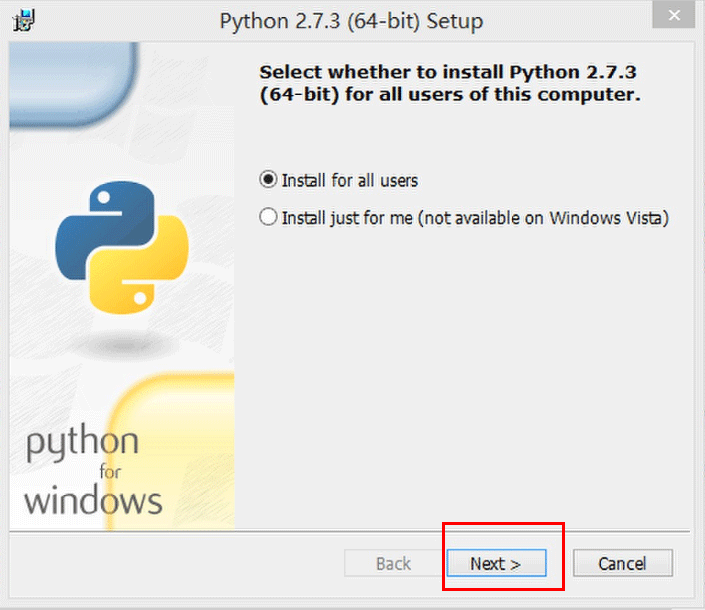
2. 配置环境
右键单击“计算机”,选择“属性”----》“高级系统设置”,在“高级”选项卡下选择“环境变量”!
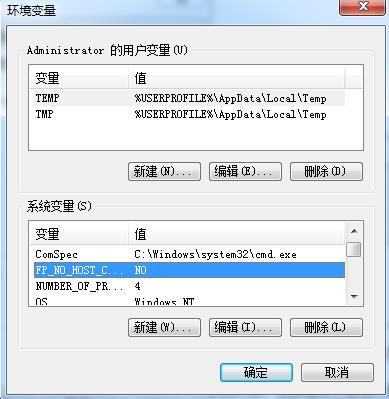
在“系统变量”下选中“Path”,并点击下方的编辑按钮:

在弹出的“编辑系统变量”对话框中编辑“变量值”,在“变量值”的后面添加Python的安装路径(D:\Program Files (x86)\Python27),用英文分号(;)将其与后面的其他内容隔开。
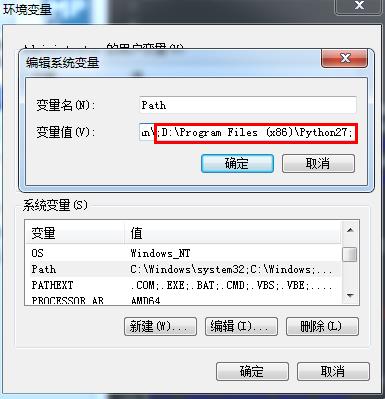
同样地,在“PATHEXT“的变量值中添加 .PY;.PYM 。
3. 检验安装是否成功
打开cmd控制台,输入 python,如果出现如下提示,则说明python安装成功。

下载cocos2d-x-3..1.1引擎
下载cocos2d-x-3.1.1文件并解压,打开 “build”目录,直接双击运行 cocos2d-win32.vc2012.sln解决方案即可。
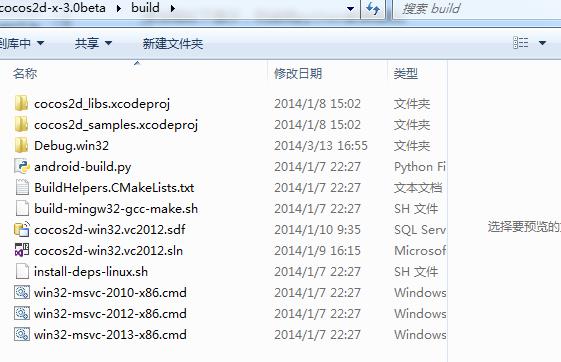
将你要运行的项目设为启动项,点击运行。
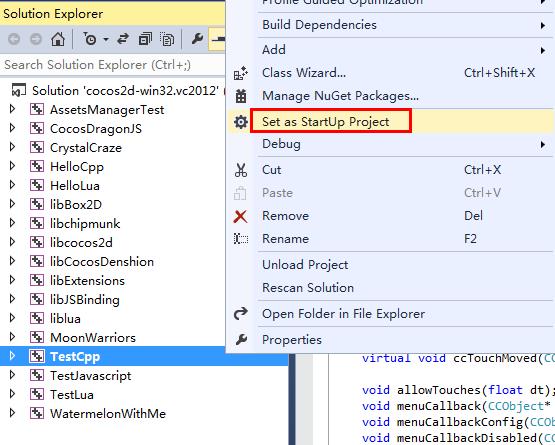
不出意外的话,你将得到如下的界面。那么祝贺你!你已成功地在Windows 上搭建了Cocos2d-x的开发环境了。
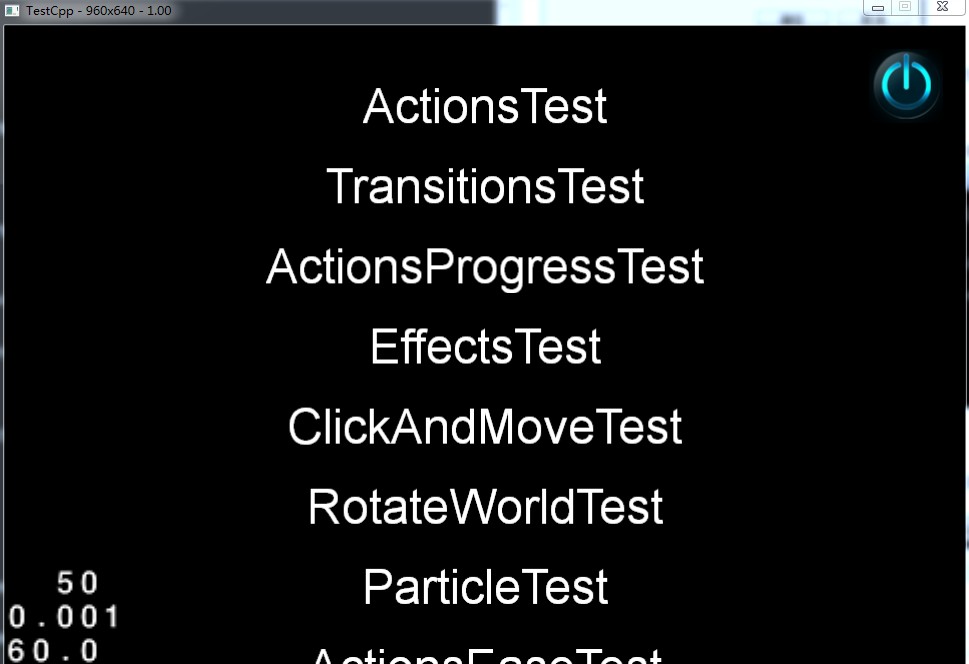
创建项目
在命令行窗口中进入到目录**cocos2d-x-3.1.1/tools/cocos2d-console/bin/cocos.py**
然后运行下面脚本
cocos.py new HelloTestCpp -p com.coco2dx.org -l cpp -d F:\projects
参数说明:
HelloTestCpp为项目名称
-p 后面接包名
-l(这里字母l)后面接开发语言类型,有cpp, lua, js三种类型
-d后面接项目存放的目录
查看项目路径,你会发现目录中会出现新建的“HelloTestCpp”项目。依次打开“ HelloCpp/proj.win32 ”文件夹,“ HelloCpp.sln ”解决方案,单击运行项目。出现下面的界面则项目创建成功
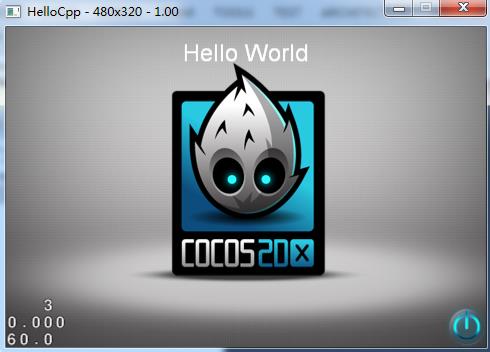
到这里,你就已经搭建好了开发环境了,后面你可以采用上面的方式创建你需要的工程。
相关推荐
-
Cocos2d-x学习入门之HelloWorld程序
一.前言: Cocos2d-x是目前非常流行的开源移动2D游戏框架.本文HelloWorld示例程序中使用的Cocos2d-x版本是2.0,主要实现一个简单的入门程序. 二.HelloWorld程序: HelloWorld程序是很多编程语言的入门程序,对于程序员来说非常重要. 打开本文项目后可以看到AppDelegate.h/.cpp和HelloWorldScene.h/.cpp四个文件,比一般初学编程看到的HelloWorld要稍显复杂. 具体代码如下: #include "AppDelega
-
Cocos2d-x的内存管理总结
Cocos2d-x引擎的核心是用C++编写的,那对于所有使用该引擎的游戏开发人员来说,内存管理是一道绕不过去的坎. 关于Cocos2d-x内存管理,网上已经有了许多参考资料,有些资料写的颇为详实,因为在内存管理这块我不想多费笔墨,只是更多的将思路描述清楚. 一.对象内存引用计数 Cocos2d-x内存管理的基本原理就是对象内存引用计数,Cocos2d-x将内存引用计数的实现放在了顶层父类CCObject中,这里将涉及引用计数的CCObject的成员和方法摘录出来: 复制代码 代码如下: clas
-
Cocos2d-x 3.0中集成社交分享ShareSDK的详细步骤和常见问题解决
给自己的手机游戏增加些社交分享功能,有助于游戏宣传和提升知名度,是一种不错的社交营销手段.国内这方面的第三方插件有不少,比如ShareSDK.友 盟分享组件.Baidu分享组件等,之前在研究2.2.2版本时,集成了ShareSDK这个组件,这次迁移到Cocos2d-x 3.0rc2依旧选择集成ShareSDK,这里就来说说集成的过程,遇到的一些问题以及解决方法.这里仅以Android平台游戏集成为例. 一.功能描述.SDK版本和帐号准备 功能大致是这样的:在游戏中设置一个按钮,点击这个按钮,弹出
-
用于cocos2d-x引擎(ndk)中为android项目生成编译文件列表
复制代码 代码如下: package com.leeass.generate; import java.io.File;import java.io.FileFilter;import java.io.FileNotFoundException; /** * 用于cocos2d-x引擎中android项目编译文件列表生成 * @author leeassamite * */public class GenerateAndroidMakefile { /** 分隔符 */ private stat
-
Cocos2d-x入门教程(详细的实例和讲解)
智能终端上的游戏目前风头正劲,试问哪个智能手机上没有几款企鹅公司出品的游戏呢!之前从未涉猎过游戏开发,但知道游戏开发前要挑选一款合适的游戏引擎,自己从头开始敲代码的时代已经out了.在寻觅游戏引擎之前,我需要回答三道摆在我面前的选择题: 1.2D引擎还是3D引擎? 2.平台专用引擎还是跨平台引擎? 3.收费引擎还是开源引擎? 作为入门级选手,2D游戏显然更适合上手一些,另外适合果果这个年龄段的幼教类的游戏也多以2D游戏居多.3D游戏本身也太难了,不仅要 Programming能力,还
-
从Cocos2d-x2迁移到Cocos2d-x3的过程分享
核心代码迁移相对顺利,大致流程如下: 一.创建项目 1) cd cocos2d-x-3.0rc0: 2) 执行setup.py,设置引擎依赖的环境变量,脚本会将COCOS_CONSOLE_ROOT和ANT_ROOT写入到~/.bash_profile中: 执行source ~/.bash_profile使得环境变量生效: 3) 在cocos2d-x-3.0rc0下建立projects目录: 4) 利用cocos2d-console工具建立新项目: cocos new GameD
-
Cocos2d-x 3.0多线程异步加载资源实例
Cocos2d-x从2.x版本到上周刚刚才发布的Cocos2d-x 3.0 Final版,其引擎驱动核心依旧是一个单线程的"死循环",一旦某一帧遇到了"大活儿",比如Size很大的纹理资源加载或网络IO或大量计算,画面将 不可避免出现卡顿以及响应迟缓的现象.从古老的Win32 GUI编程那时起,Guru们就告诉我们:别阻塞主线程(UI线程),让Worker线程去做那些"大活儿"吧. 手机游戏,即便是休闲类的小游戏,往往也涉及大量纹理资源.音视频资
-
详解用Docker搭建Laravel和Vue项目的开发环境
本文介绍了用Docker搭建Laravel和Vue项目的开发环境,分享给大家,具体如下: 在这篇文章中我们将通过Docker在个人本地电脑上构建一个快速.轻量级.不依赖本地电脑所安装的任何开发套件的可复制的Laravel和Vue项目的开发环境(开发环境的所有依赖都安装在Docker构建容器里),加入Vue只是因为有的项目里会在Laravel项目中使用Vue做前后端分离开发,开发环境中需要安装前端开发需要的工具集,当然前后端也可以分成两个项目开发,这个话题不在本篇文章的讨论范围内. 所以我们的目标
-
Win7上搭建Cocos2d-x 3.1.1开发环境
开发工具的准备 搭建开发环境需要安装工具包括 Visual Studio python ---(本教程以python2.7.3版本为例),下载地址:http://www.python.org/download/releases/2.7.3/. Cocos2d-x ---(本教程以cocos2d-x-3.0版本为例),下载地址:http://www.cocos2d-x.org/download/version#Cocos2d-x . 安装配置过程 Visual Studio 的安装过程这里就不介绍
-
在Mac OS上搭建PHP的Yii框架及相关测试环境
YII集成了单元测试和功能测试,借助phpunit和selenium实现.笔者在配置过程中遇到了不少麻烦,纪录在此. 必要概念 selenium selenium是个著名的自动化测试工具,可以调起本地的浏览器来完成测试,所以可以用来自动化测试web项目.selenium分为服务端和客户端,服务端使用java开发,所以需要一个jdk,服务端在启动时,会启动一个http服务,客户端通过与服务端进行http通信,向服务端发起测试请求,服务端会自动调起浏览器完成测试.测试人员负责编写客户端脚本,支持大部
-
Ubuntu搭建Eclipse+JDK+SDK的Android开发环境
今晚重装Ubuntu系统,重新安装了一套eclipse+jdk+SDK的Android开发平台 一 安装配置Eclipse环境 1 下载安装包 Eclipse:eclipse官方下载网站, 或直接下载http://www.jb51.net/zt/eclipse.html JDK: jdk官方下载网站,或直接下载http://www.jb51.net/softs/75615.html SDK: sdk官方下载网站,或直接下载http://www.jb51.net/softs/312325.html
-
win7 64位系统 配置php最新版开发环境(php+Apache+mysql)
一 :准备阶段 1:php php-5.5.13下载链接:http://windows.php.net/downloads/releases/php-5.5.13-Win32-VC11-x64.zip 推荐 Thread Safe(线程安全) V11 x64,也就是64bit的. 现在PHP官网上下载PHP安装包都有VC11或VC9的字样,这是什么含义,我们应该下载哪种安装包更好呢? 其实PHP官网给出了答案: VC9 and VC11 More recent versions of PHP a
-
webpack4手动搭建Vue开发环境实现todoList项目的方法
前言 平常在工作开发中,为了效率我们通常都会直接使用Vue-cli脚手架去搭建Vue开发环境,确实这种工具是节省了我们不少时间,但是你有没有想过Vue开发环境是如何搭建起来的?还有如果是你自己动手去搭建,能顺利搭建起来吗? 基于这些想法,我就捣鼓了一下webpack4,并且弄下来了这个小项目,感觉一个小项目下来收货还是挺大的,所以就写一遍文章,分享心得,哈哈!! 基于个人的时间精力问题,把本项目教程分为两部分: webpack4手动搭建Vue开发环境 (本篇文章) 手动搭建Vue项目文件夹实现t
-
8086汇编开发环境搭建和Debug模式介绍(图文详解)
1. 8086汇编开发环境搭建 在上篇博客中简单的介绍了8086汇编语言.工欲善其事,必先利其器,在8086汇编语言正式开始学习之前,先介绍一下如何搭建8086汇编的开发环境. 汇编语言设计之初是用于在没有操作系统的裸机上直接操作硬件的,但对于大部分人来说,在8086裸机上直接进行编程将会面临各种困难.好在我们可以使用软件模拟器来模拟硬件进行8086的学习实践.在<汇编语言>中作者推荐通过windows环境下的masm和debug进行学习. masm介绍: masm是一款DOS下的汇编工具包,
-
在 Windows 下搭建高效的 django 开发环境的详细教程
从初学 django 到现在(记得那时最新版本是 1.8,本文发布时已经发展到 3.1 了),开发环境一直都是使用从官方文档或者别的教程中学来的方式搭建的.但是在实际项目的开发中,越来越感觉之前的开发环境难以适应项目的发展.官方文档或一些教程中的环境搭建方式主要存在这些问题: python manage.py runserver 启动的开发服务器热重载非常慢,尤其是当项目中导入了大量模块时,有时候改一次代码要等几秒钟才能完成重载. 主力开发环境为 Windows + PyCharm,然而有时候依
-
CentOS 上搭建 PHP7 开发测试环境
最近公司增加了一台测试用的服务器,当然因为只是测试用,所以决定所有东西都装到一个服务器上,用来我们自己撸代码,发测试版功能,做点小实验神码的,等等等等--反正就是方便用吧,所以自己来试了下搭建一台完全的 LAMP 开发/测试环境,当然同样踩到了无数的坑. 准备开始吧! Step.1 准备服务器 那第一步,我们先搞个服务器吧,搞啥服务器呢,既然是测试用那就搞点不要钱的,或者方便的吧,这里就推荐大家试试用 AWS 或者自己机器上搭建虚拟机,比如 Vagrant 这样的开发平台也是可以的,这里,我们就
-
Mysql 5.7.17 winx64在win7上的安装教程
软件版本及平台:MySQL-5.7.17-winx64,win7家庭版 一.下载安装包 https://cdn.mysql.com//Downloads/MySQL-5.7/mysql-5.7.18-winx64.zip 二.将该安装包解压至你的文件夹,在这里,我解压到C:\Program Files 三.打开解压后的文件夹,我将其名字改为Mysql(仅仅是为了容易写),将my-default.ini,复制一份,并粘贴在lib文件夹中.将文件名修改为my.ini.复制以下字符粘贴在my.ini的
随机推荐
- jquery实现图片渐变切换兼容ie6/Chrome/Firefox
- 杀MSNS使网络瘫痪的病毒msns专杀工具下载
- 干掉进程并删除源文件的批处理bat代码
- ASP.NET repeater添加序号列的方法
- 完美兼容ie和firefox的asp.net网站加入收藏和设置主页
- 配置支持SSI
- PHP return语句另类用法不止是在函数中
- 调整PHP的性能
- Android仿微信群聊头像
- 深度解析MySQL启动时报“The server quit without updating PID file”错误的原因
- 在asp中通过vbs类实现rsa加密与解密的代码
- Android实现手机震动效果
- jQuery中操控hidden、disable等无值属性的方法
- cnblogs TagCloud基于jquery的实现代码
- 加载flash9.ocx出现错误的解决方法
- linux中了minerd之后的完全清理过程(详解)
- 浅谈java中守护线程与用户线程
- Java线程的控制详解
- JS获取Table中td值的方法
- 10个简化PHP开发的工具

